Met een Timely account heeft u de flexibiliteit om uw factuur-pdf-sjablonen aan te passen en te bewerken, zodat u de communicatie met uw klanten kunt verbeteren. Door gepersonaliseerde e-mailaankoopinformatie te verzenden, kunt u de unieke stem en stijl van uw merk laten zien en er tegelijkertijd voor zorgen dat alle cruciale gegevens worden gedeeld. In dit bericht zullen we u helpen bij het aanpassen van pdf-factureringssjablonen.
1. Factuuroverzicht
Facturen zijn essentiële documenten die worden gegenereerd wanneer iemand een aankoop doet. Met betrekking tot evenementen worden facturen uitgegeven wanneer een klant een ticket koopt. Als de aankoop online gebeurt, ontvangen klanten een e-mail (ticket/RSVP-sjabloon) met de bijbehorende factuur-pdf en tickets.
met Timely Software voor evenemententickets, kunt u uw PDF-factuursjabloon personaliseren door de koptekst, hoofdtekst en voettekst aan te passen en de beschikbare dynamische velden aan te passen. Deze handleiding biedt een overzicht van hoe u deze velden kunt bewerken om een uitgebreide en betrouwbare sjabloon te maken.
2. Timely Standaard factuur PDF-sjabloon
Timely's standaard factuur PDF-sjabloon heeft een strak ontwerp. De onderstaande afbeelding toont een voorbeeld van een factuur pdf die een klant per e-mail ontvangt na aankoop van een evenementticket.
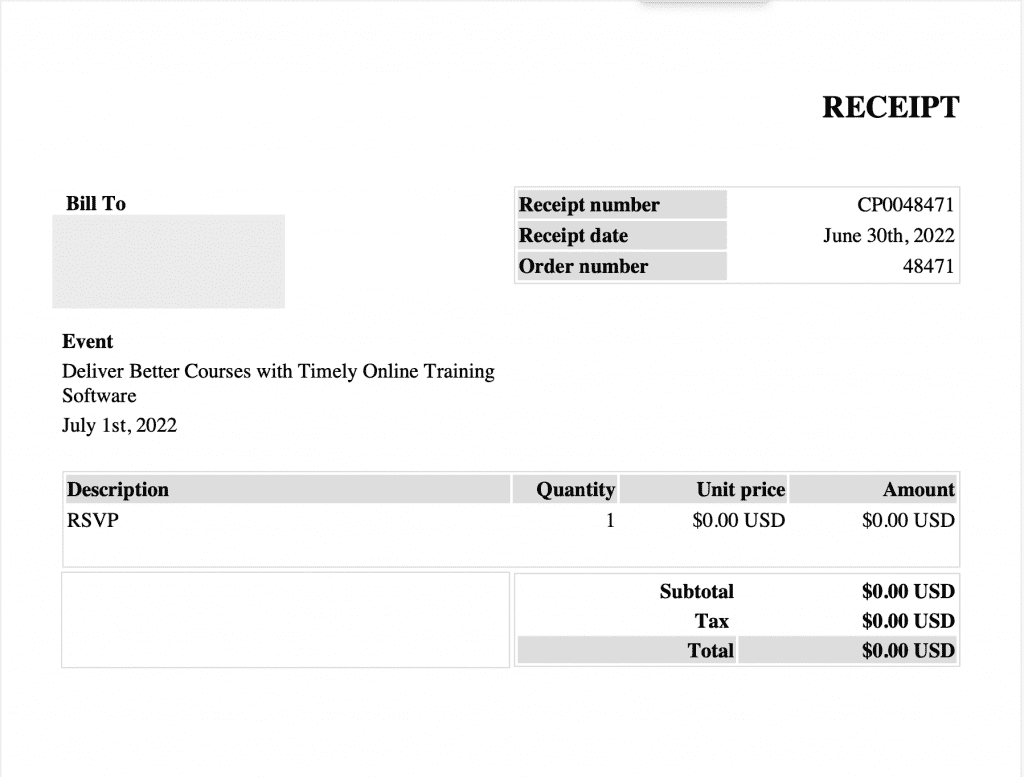
3. PDF-sjablonen voor facturen bewerken
Door uw PDF-factuursjabloon aan te passen, kunt u meer informatie en branding aan het document toevoegen, zodat uw klanten over alle details van hun bestelling beschikken.
Bewerken Timely standaard factuursjabloon, volg deze stappen:
- Ga naar je Timely account
- Ga aan de linkerkant naar de Kaartverkoop/RSVP menu. Klik vervolgens op de Templates tab
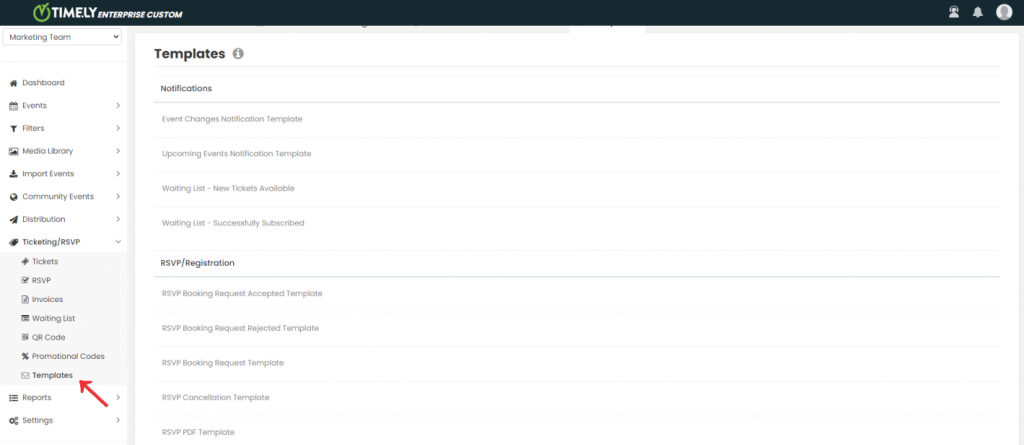
- Ga op de pagina Sjablonen naar Ticket En kies de Factuur PDF-sjabloon keuze. Klik op de Edit
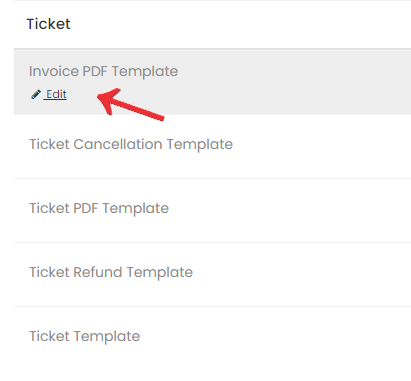
- Hierdoor wordt de sjablooneditor geopend, waar u de titel, koptekst, hoofdtekst en voettekst van de sjabloon kunt wijzigen.
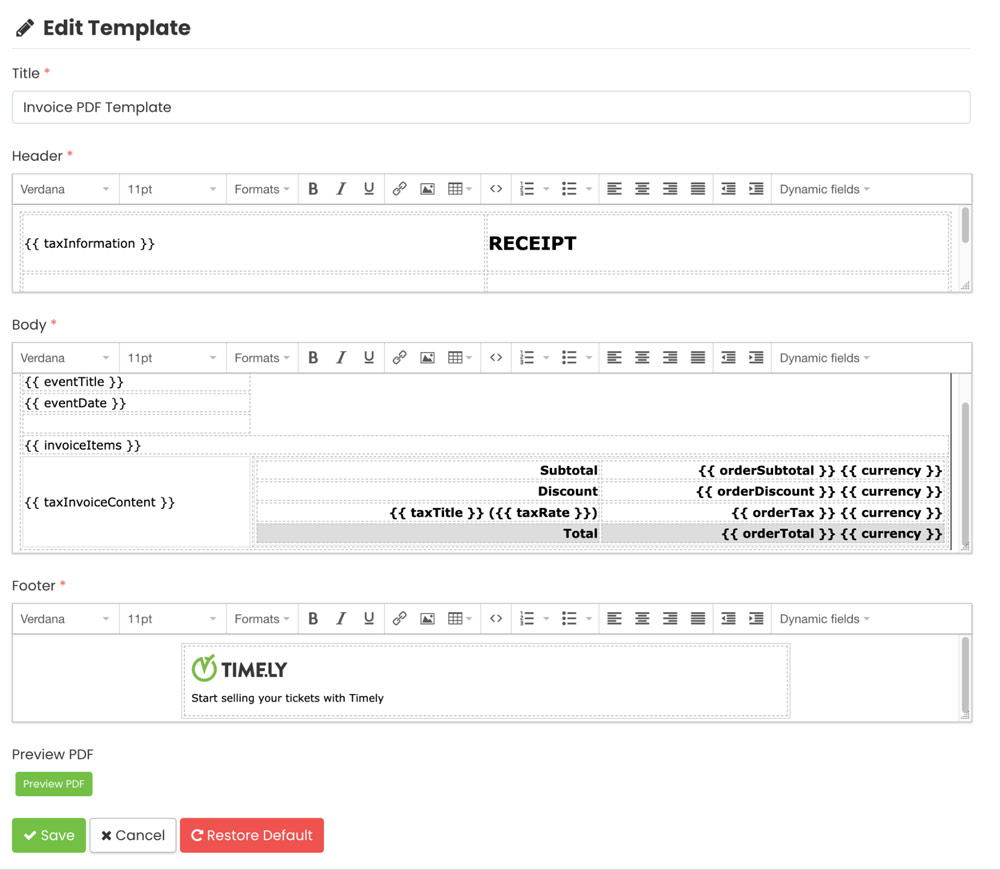
Zorg er bij het herschrijven van uw e-mailsjabloon voor dat u alle beschikbare dynamische velden naar wens opneemt. Het is belangrijk om de tabelstructuur te behouden om ervoor te zorgen dat de gegevens correct worden weergegeven in de PDF. Informatie die buiten de tabel wordt geplaatst, wordt niet weergegeven in de factuur-pdf.
Elk tickettype genereert een rij in de tabel met de hoeveelheid, de individuele waarde en de totale kosten. Als u deze informatie verwijdert, kan de bijbehorende kolom ook worden weggelaten.
5. Dynamische velden toevoegen aan uw factuursjabloon
Dynamische velden zijn velden in Timely's database kunt u gebruiken om opgeslagen systeeminformatie in uw sjablonen weer te geven. Als een klant bijvoorbeeld zijn adres toevoegt tijdens het doen van een aankoop, wordt deze informatie automatisch ingevuld in het dynamische veld "Klantadres", waardoor het niet meer nodig is om het handmatig in te voeren.
U kunt de volgende dynamische velden in uw factuursjabloon bewerken:
| Veldcode | Veldnaam | Beschrijving |
| kalenderUrl | Agenda-URL | Het websiteadres van de kalender waar de tickets zijn gekocht of geRSVP'd. |
| valuta | Valuta | De valuta van het ticket van het evenement. |
| klant adres | Klant adres | Adres opgegeven door de koper op de afrekenpagina.< >< >< > < > < >< > |
| klanten email | Klanten email | Het e-mailadres van de klant die heeft gekocht of gereageerd. |
| klantVoornaam | Voornaam klant | De voornaam van de klant die heeft gekocht of gereageerd. |
| klantAchternaam | Achternaam klant | De achternaam van de klant die heeft gekocht of gereageerd. |
| evenementDatum | event Date | De datum en tijd van het evenement waar de tickets zijn gekocht of RSVP'd. Dit kan het evenement, de instantie of het slot zijn. |
| titel van het evenement | Titel van het evenement | De titel van het evenement waar de tickets zijn gekocht of geRSVP'd. |
| factuurItems | Factuuritems | De lijst met bestelitems en details. Titel / Waarde Beschrijving / < > of < >Aantal / < >Eenheidsprijs / < > < >Bedrag / < >x< > < > |
| bestellingsnummer | Bestellen # | Het nummer van de bestelling. Hetzelfde op het scherm Ticket/Factuur. |
| besteldatum | Besteldatum | Datum vanaf de aankooptransactie. |
| bestelKorting | Bestelkorting | De totale korting van de bestelling. |
| bestelling Subtotaal | bestelling Subtotaal | Het subtotaal orderbedrag. |
| bestellingBelasting | Bestel Belasting | Het totale bedrag aan belastingen. |
| totale bestelling | Bestel Total | Het factuurbedrag. |
| belasting informatie | Belasting informatie | Belastingrekening en belastingadres.TAX Id: < >< >< >< > < > < >< > |
| belastingFactuurInhoud | Inhoud belastingfactuur | De inhoud van de belastingfactuur. |
| belastingTitel | Fiscale titel | De belastingnaam die is gedefinieerd toen de belasting werd gemaakt. |
| belastingTarief | Tax Rate | Belastingtarief gerelateerd aan het ticket. |
Wanneer u een dynamisch veld gebruikt, vervangt de bestel-/koperinformatie de dynamische velden tussen vierkante haken. U kunt deze dynamische velden desgewenst meerdere keren in uw sjabloon toevoegen.
6. Bekijk, bewaar, annuleer of herstel uw wijzigingen
Nadat u klaar bent met het bewerken van uw sjabloon, vindt u de volgende knoppen onderaan de pagina:
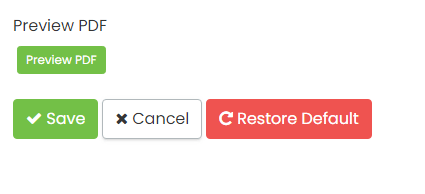
- Voorbeeld-pdf: Met deze knop kunt u de zojuist bewerkte pdf openen en zien hoe deze in de e-mail van uw gebruikers verschijnt voordat u deze opslaat.
- Sparen: Klik op deze knop om de wijzigingen die u in uw sjabloon hebt aangebracht op te slaan.
- Annuleer: Gebruik deze knop om de wijzigingen te annuleren en het tabblad Bewerken te sluiten.
- Standaard herstellen: Als u uw sjabloon terug wilt zetten naar de oorspronkelijke versie, klikt u op deze knop. U kunt deze actie op elk moment uitvoeren. Om het herstel van uw sjabloon naar de originele versie te bevestigen, moet u op de knop Opslaan klikken.
Extra hulp nodig?
Voor verdere begeleiding en ondersteuning kunt u terecht op onze Klantenservice. Als u vragen heeft of hulp nodig heeft, aarzel dan niet om contact op te nemen met ons klantensuccesteam door een ondersteuningsticket te openen vanuit uw Timely dashboard van de account.
Indien u extra hulp nodig heeft bij de implementatie en het gebruik Timely evenementenbeheersysteem, we helpen u graag verder. Ontdek alle professionele en beheerde evenementenservices wij u kunnen bieden, en Neem contact met ons op bereiken van jouw doelen